发布时间:2024-02-17 15:45:01 来源:转转大师 阅读量:6848
跳过文章,直接图片压缩在线转换免费>> AI摘要
AI摘要本文介绍了三种将电脑图片压缩到10kb的方法。首先,可以使用在线压缩工具,如转转大师,通过上传图片、选择输出格式和调整压缩程度来快速压缩图片。其次,利用图片编辑软件(如Photoshop、GIMP)打开图片,保存为JPEG格式并调整图像质量也能达到压缩效果。最后,通过调整图片分辨率来减小文件大小,通常在200x200像素适合大多数情况。这些方法既简单又实用,能帮助用户在保证图片质量的同时,提升网页加载速度和改善用户体验。
摘要由平台通过智能技术生成
在如今数字时代,电脑图片成为了我们生活中不可或缺的一部分。然而,有时候我们会发现图片的大小过大,导致上传和下载的时间过长。对于需要在网页上显示的图片尤为重要,因为它们会直接影响用户的体验。那么,有电脑图片如何压缩到10kb呢?本文将介绍三个有效的方法,以帮助您快速将图片压缩到理想的大小。
1、打开在线图片压缩网址:https://pdftoword.55.la/imgcompress/
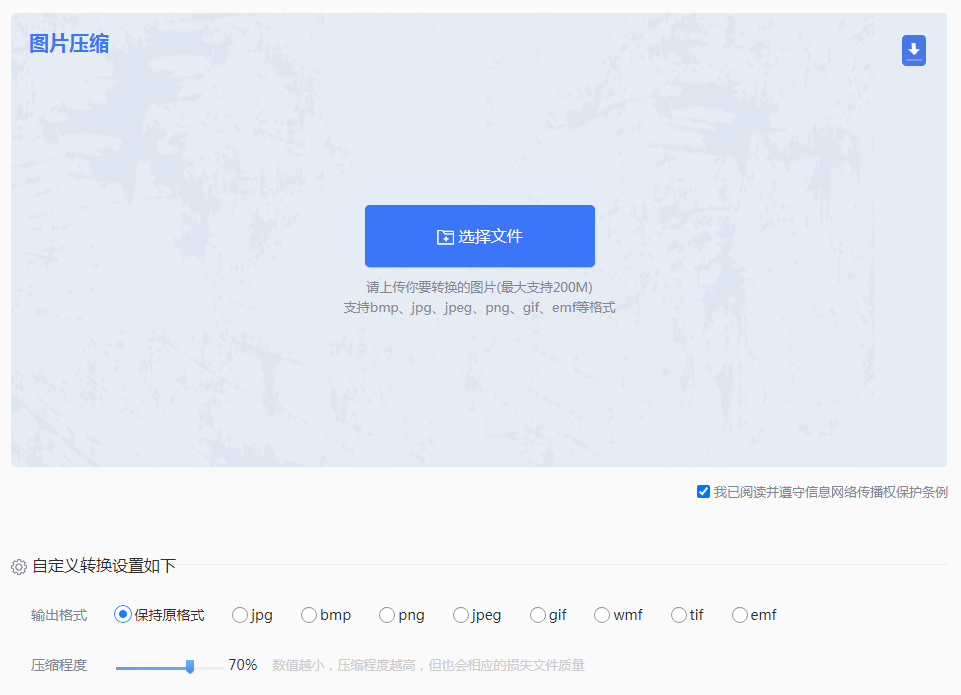
2、上传要压缩的图片,支持多种图片格式哦~
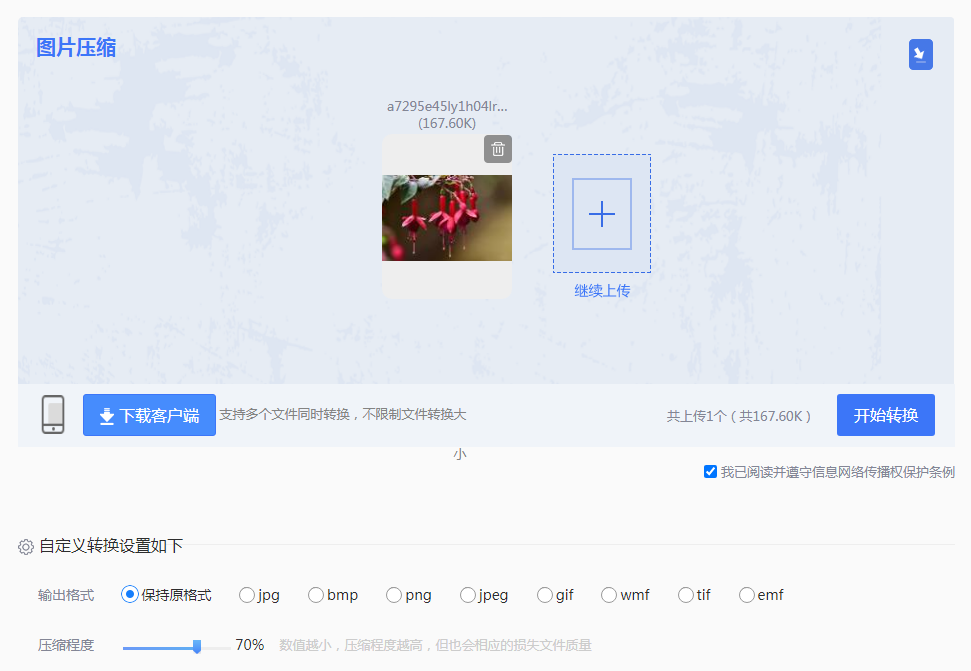
3、在压缩的时候你还可以转换图片的格式哦,选择输出格式即可,如果想要大力的压缩,也可以调整一下压缩程度,但是压缩力度越大,图片的画质会有所影响哦。慎重选择。
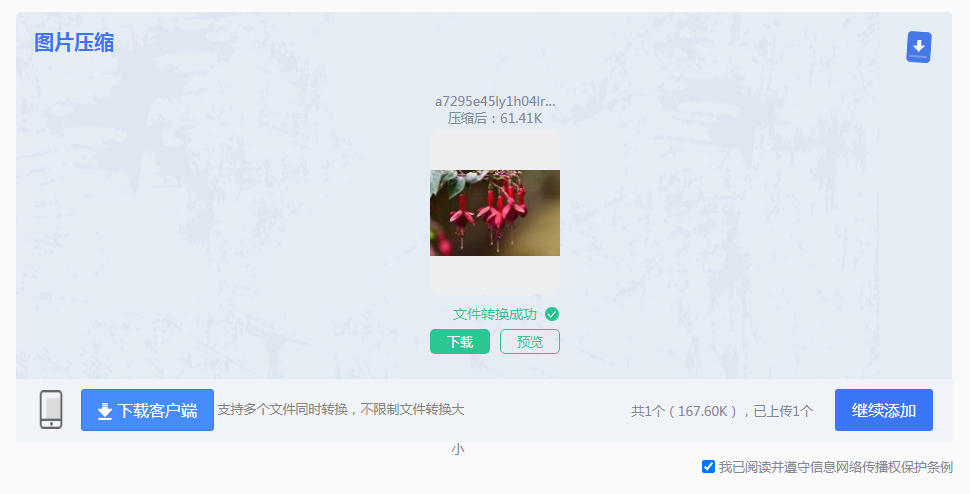
4、压缩成功,点击下载即可。大家也可以看到压缩后的体积,对比压缩前是不是小了很多呢~
【电脑图片如何压缩到10kb?介绍三个有效的方法!】相关推荐文章: 返回转转大师首页>>
我们期待您的意见和建议: